

La scheda Principale (Main) consente di creare un'impostazione di stampa di base secondo il tipo di supporto. Tranne nei casi in cui è richiesta una stampa speciale, è possibile eseguire una stampa normale impostando unicamente le voci in questa scheda.
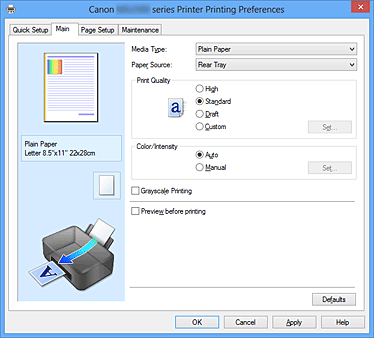
L'illustrazione della carta mostra come verrà disposto l'originale su un foglio di carta.
È possibile controllare l'immagine complessiva del layout.
Consente di selezionare il tipo di carta per la stampa.
Selezionare un tipo di supporto corrispondente alla carta caricata nella macchina.
In questo modo viene garantita la corretta operazione di stampa per la carta specificata.
Mostra l'origine dell'alimentazione della carta.
Consente di selezionare la qualità di stampa desiderata.
Selezionare una delle opzioni seguenti per impostare il livello di qualità di stampa appropriato allo scopo.
Rende prioritaria la qualità di stampa rispetto alla velocità di stampa.
Stampa utilizzando velocità e qualità di stampa medie.
Questa impostazione è appropriata per la stampa di prova.
Selezionare questa opzione quando si desidera impostare il livello di qualità di stampa personalmente.
Imposta... (Set...) è abilitato ed è possibile visualizzare la Finestra di dialogo Personalizzata (Custom) per specificare le impostazioni personalizzate.
Consente di aprire la finestra di dialogo Personalizzata (Custom).
Successivamente, è possibile impostare personalmente il livello di qualità di stampa.
Selezionare Personalizzata (Custom) per Qualità di stampa (Print Quality) per abilitare questo pulsante.
Impostare il livello di qualità e selezionare la qualità di stampa desiderata.
È possibile utilizzare la barra di scorrimento per regolare il livello di qualità di stampa.
 Importante
Importante
A seconda delle impostazioni di Tipo di supporto (Media Type), alcuni livelli di qualità di stampa non possono essere selezionati.
 Nota
Nota
Le modalità di qualità di stampa Alta (High), Standard o Bozza (Draft) sono collegate alla barra di scorrimento. Pertanto, quando la barra di scorrimento viene spostata, la qualità e il valore corrispondenti vengono visualizzati a sinistra. La stessa operazione viene eseguita quando viene selezionato il pulsante di opzione corrispondente per Qualità di stampa (Print Quality) nella scheda Principale (Main).
Consente di selezionare il metodo di regolazione del colore.
Ciano (Cyan), Magenta, Giallo (Yellow), Luminosità (Brightness), Intensità (Intensity), Contrasto (Contrast) e così via vengono regolati automaticamente.
Selezionare questa opzione quando si impostano il metodo Correzione colore (Color Correction) e singole impostazioni quali Ciano (Cyan), Magenta, Giallo (Yellow), Luminosità (Brightness), Intensità (Intensity), Contrasto (Contrast) e così via.
Imposta... (Set...) è abilitato ed è possibile visualizzare la scheda Regolazione colore e la scheda Corrispondenza della finestra di dialogo Regolazione colore manuale (Manual Color Adjustment) per specificare le impostazioni desiderate.
Nella finestra di dialogo Regolazione colore manuale (Manual Color Adjustment) è possibile regolare singole impostazioni di colore, ad esempio Ciano (Cyan), Magenta, Giallo (Yellow), Luminosità (Brightness), Intensità (Intensity) e Contrasto (Contrast) nella scheda Regolazione colore (Color Adjustment), nonché selezionare il metodo Correzione colore (Color Correction) nella scheda Corrispondenza (Matching).
 Nota
Nota
Se si desidera utilizzare un profilo ICC per la regolazione dei colori, utilizzare la finestra di dialogo Regolazione colore manuale (Manual Color Adjustment) per impostare il profilo.
Questa scheda consente di regolare il bilanciamento del colore modificando le impostazioni delle opzioni Ciano (Cyan), Magenta, Giallo (Yellow), Luminosità (Brightness), Intensità (Intensity) e Contrasto (Contrast).
Consente di visualizzare l'effetto della regolazione del colore.
Il colore e la luminosità vengono modificati quando viene regolato ciascun elemento.
È possibile verificare lo stato di regolazione del colore impostando semplicemente l'immagine di anteprima su una simile ai risultati da stampare con Tipo di campione (Sample Type).
Consente di selezionare l'immagine di anteprima visualizzata nella scheda Regolazione colore (Color Adjustment).
Se necessario, selezionare un'immagine di anteprima da Standard, Ritratto (Portrait), Paesaggio (Landscape) o Grafica (Graphics), a seconda di quale è più simile ai risultati che si desidera ottenere.
Consente di visualizzare un motivo per il controllo delle modifiche ai colori prodotte dalla regolazione del colore.
Selezionare questa casella di spunta se si desidera visualizzare l'immagine di anteprima con un motivo colore.
Deselezionare questa casella di spunta se si desidera visualizzare l'immagine di anteprima con un tipo di campione.
 Nota
Nota
Quando è selezionata la casella di spunta Stampa in scala di grigi (Grayscale Printing), la grafica è in bianco e nero.
Consente di regolare l'intensità dei colori Ciano (Cyan), Magenta e Giallo (Yellow).
Spostare il cursore verso destra per rendere un colore più intenso e verso sinistra per renderlo meno intenso.
È inoltre possibile immettere direttamente un valore associato al cursore.
Immettere un valore nell'intervallo compreso tra -50 e 50.
Questa regolazione consente di cambiare la quantità relativa di inchiostro di ciascun colore utilizzato che comporta la modifica del bilanciamento di colore totale del documento.
Se si desidera modificare il bilanciamento del colore totale in modo significativo, utilizzare l'applicazione in uso.
Utilizzare il driver della stampante solo per regolare leggermente il bilanciamento del colore.
Consente di selezionare la luminosità della stampa.
Non è possibile modificare i livelli del bianco e nero puro.
Tuttavia, la luminosità dei colori tra il bianco e il nero può essere modificata.
Consente di regolare l'intensità complessiva della stampa.
Spostare il cursore verso destra per aumentare l'intensità e verso sinistra per diminuirla.
È inoltre possibile immettere direttamente un valore associato al cursore.
Immettere un valore nell'intervallo compreso tra -50 e 50.
Consente di regolare il contrasto tra chiaro e scuro nell'immagine da stampare.
Trascinare il cursore verso destra per aumentare il contrasto e verso sinistra per diminuirlo.
È inoltre possibile immettere direttamente un valore associato al cursore.
Immettere un valore nell'intervallo compreso tra -50 e 50.
 Importante
Importante
Se è selezionato Stampa in scala di grigi (Grayscale Printing) nella scheda Principale (Main), Ciano (Cyan), Magenta e Giallo (Yellow) vengono visualizzati in grigio e non sono disponibili.
Quando si modifica il bilanciamento del colore o l'intensità/il contrasto, tramite la funzione di stampa del motivo viene stampato un elenco di risultati di regolazione, insieme ai relativi valori.
Selezionare questa funzione quando si stampa un motivo per la regolazione del colore.
Preferenze stampa motivo... (Pattern Print preferences...) viene visualizzata come abilitata, la Finestra di dialogo Stampa motivo (Pattern Print) viene aperta ed è possibile impostare un motivo.
La finestra di dialogo Stampa motivo (Pattern Print) viene visualizzata ed è possibile impostare gli elementi di regolazione e le impostazioni di stampa motivo, ad esempio il numero di motivi.
Consente di effettuare la configurazione per la stampa dei motivi tramite cui è possibile verificare il bilanciamento colore e l'intensità/il contrasto dei documenti.
Selezionare l'elemento da verificare in base alla stampa motivo.
Consente di stampare un motivo tramite cui è possibile verificare il bilanciamento dei colori ciano/magenta/giallo.
Consente di stampare un motivo tramite cui è possibile verificare il bilanciamento di intensità/colore.
 Importante
Importante
Se è selezionato Stampa in scala di grigi (Grayscale Printing) nella scheda Principale (Main), Ciano/Magenta/Giallo (Cyan/Magenta/Yellow) vengono visualizzati in grigio e non sono disponibili.
Consente di selezionare il formato carta da utilizzare per la stampa del motivo.
Questa impostazione è collegata a Formato carta della stampante (Printer Paper Size) nella scheda Imposta pagina (Page Setup).
 Nota
Nota
In base al formato della carta selezionato nella scheda Imposta pagina (Page Setup), alcuni formati potrebbero non essere selezionabili.
Consente di impostare il numero di motivi da stampare.
È possibile scegliere tra Massima (Largest), Grande (Large) e Piccola (Small).
Quando si seleziona un formato motivo, il numero di motivi può essere stampato come indicato di seguito:
Ciano/Magenta/Giallo (Cyan/Magenta/Yellow) 37
Intensità/Contrasto (Intensity/Contrast) 49
Ciano/Magenta/Giallo (Cyan/Magenta/Yellow) 19
Intensità/Contrasto (Intensity/Contrast) 25
Ciano/Magenta/Giallo (Cyan/Magenta/Yellow) 7
Intensità/Contrasto (Intensity/Contrast) 9
 Nota
Nota
Non è possibile selezionare Massima (Largest) e Grande (Large) con determinati formati di carta o di stampa.
Nell'anteprima dell'impostazione nella scheda Principale (Main) viene visualizzata un'immagine che consente di verificare il layout complessivo.
Consente di impostare l'entità della modifica colore fra motivi adiacenti.
È possibile scegliere tra Grande (Large), Media (Medium) e Piccola (Small).
Con Grande (Large) l'entità della modifica è elevata mentre con Piccola (Small) è ridotta.
 Nota
Nota
Grande (Large) ha dimensioni pari a circa il doppio di Media (Medium) e Piccola (Small) ha dimensioni pari a circa la metà di Media (Medium).
Consente di selezionare il metodo di regolazione dei colori per garantire la corrispondenza con il tipo di documento da stampare.
Consente di selezionare Corrispondenza driver (Driver Matching), ICM (Corrispondenza profilo ICC (ICC Profile Matching)), o Nessuna (None) per la corrispondenza con lo scopo dell'operazione di stampa.
Con Canon Digital Photo Color è possibile stampare i dati sRGB con le tonalità di colore preferite dalla maggior parte delle persone.
Durante la stampa, regolare i colori con un profilo ICC.
Specificare il profilo di inserimento da utilizzare.
Consente di disattivare la regolazione dei colori con il driver della stampante.
 Nota
Nota
Nel driver della stampante XPS ICM è diventato Corrispondenza profilo ICC (ICC Profile Matching).
Consente di specificare il profilo di inserimento da utilizzare quando si seleziona ICM (Corrispondenza profilo ICC (ICC Profile Matching)) per Correzione colore (Color Correction).
Viene utilizzato il profilo standard della stampante (sRGB), che supporta lo spazio colore di ICM. Si tratta dell'impostazione predefinita.
Viene utilizzato il profilo Adobe RGB, che supporta uno spazio colore maggiore di sRGB.
 Importante
Importante
Adobe RGB (1998) non è visualizzato se i profili di inserimento di Adobe RGB non sono installati.
 Nota
Nota
Nel driver della stampante XPS ICM è diventato Corrispondenza profilo ICC (ICC Profile Matching).
 Importante
Importante
Se l'applicazione software è impostata in modo che ICM è disattivato, ICM non è disponibile per Correzione colore (Color Correction) e la stampante potrebbe non essere in grado di stampare correttamente i dati immagine.
Se è selezionato Stampa in scala di grigi (Grayscale Printing) nella scheda Principale (Main), Correzione colore (Color Correction) viene visualizzato in grigio e non è disponibile.
Questa funzione consente di convertire i dati in monocromatici durante la stampa del documento.
Selezionare questa casella di spunta per stampare un documento a colori in bianco e nero.
Deselezionare questa casella di spunta per stampare a colori un documento a colori.
 Importante
Importante
A seconda delle impostazioni di Tipo di supporto (Media Type), gli stessi risultati di stampa si possono ottenere anche se viene modificata la Qualità di stampa (Print Quality).
Viene mostrato il risultato della stampa prima di stampare effettivamente i dati.
Selezionare questa casella di spunta per visualizzare un'anteprima prima della stampa.
Deselezionare questa casella di spunta se non si desidera visualizzare un'anteprima.
 Importante
Importante
Per utilizzare Anteprima Canon IJ XPS, è necessario che sul computer in uso sia installato Microsoft .NET Framework 4 Client Profile.
Consente di ripristinare tutte le impostazioni impostate sui relativi valori predefiniti.
Facendo clic su questo pulsante verranno ripristinati i valori predefiniti (impostazioni predefinite) di tutte le impostazioni visualizzate nella schermata corrente.
 Impostazione del livello di Qualità di stampa (Personalizzata)
Impostazione del livello di Qualità di stampa (Personalizzata)
 Regolazione del bilanciamento del colore
Regolazione del bilanciamento del colore
 Regolazione della gestione del colore utilizzando motivi campione (driver della stampante)
Regolazione della gestione del colore utilizzando motivi campione (driver della stampante)
 Regolazione di intensità e contrasto utilizzando motivi campione (driver della stampante)
Regolazione di intensità e contrasto utilizzando motivi campione (driver della stampante)
 Specifica della correzione colore
Specifica della correzione colore
 Regolazione dei colori con il driver della stampante
Regolazione dei colori con il driver della stampante
Inizio pagina
|